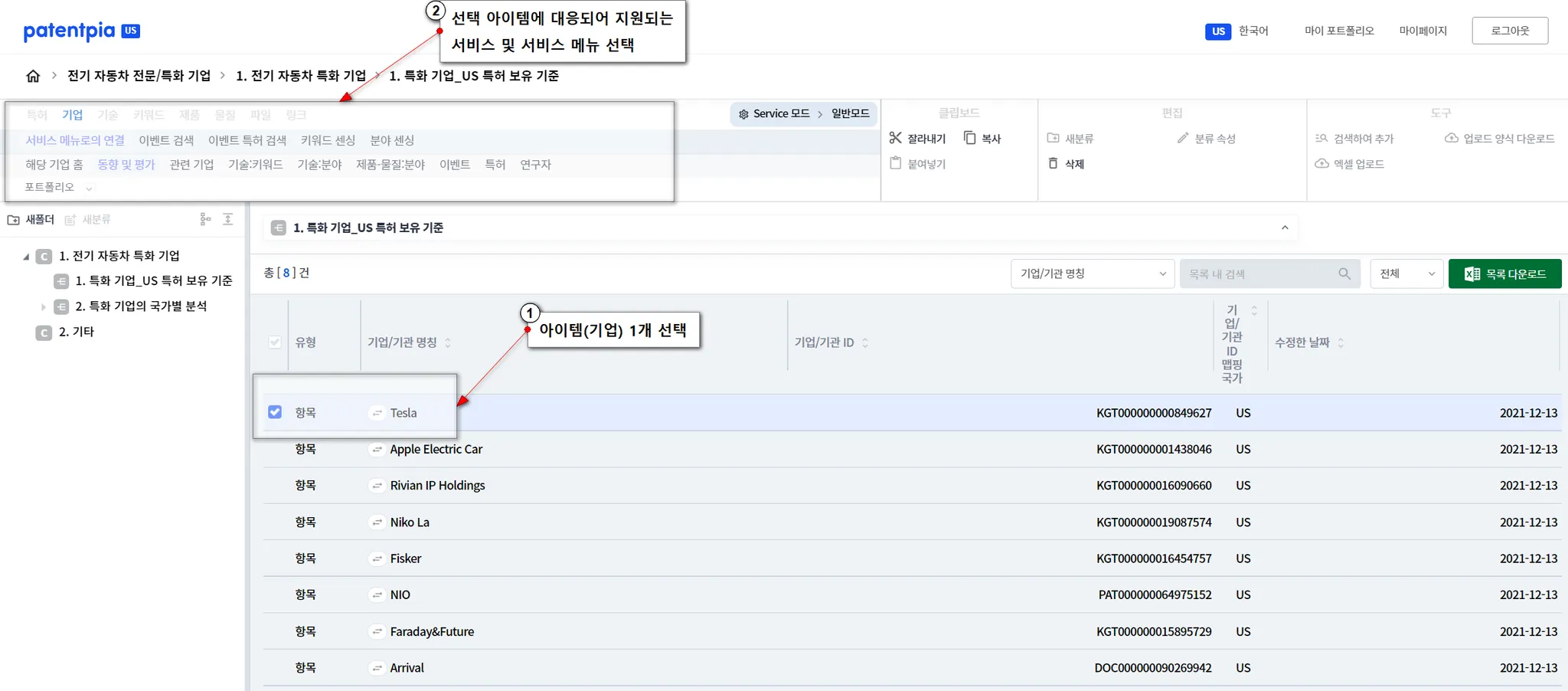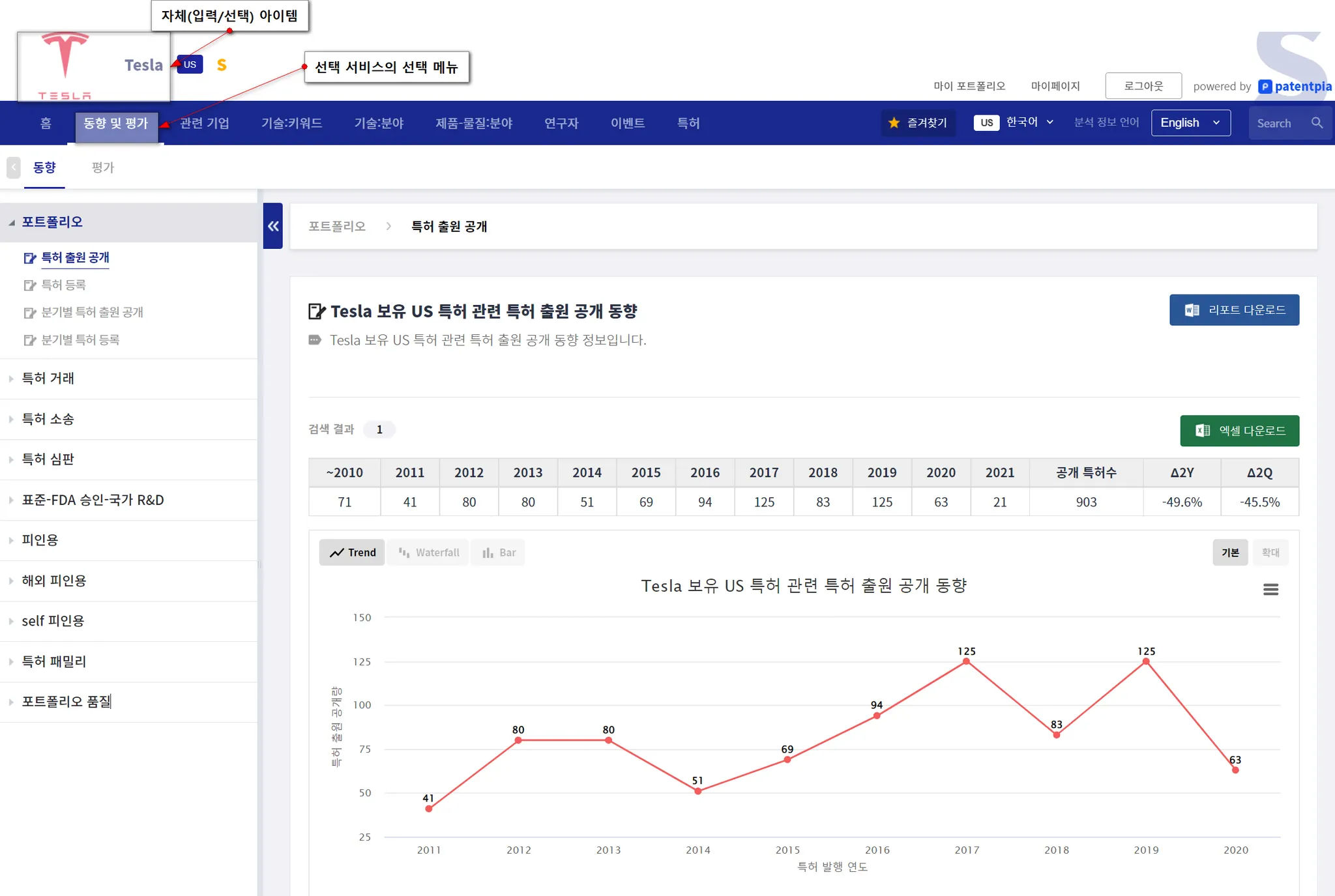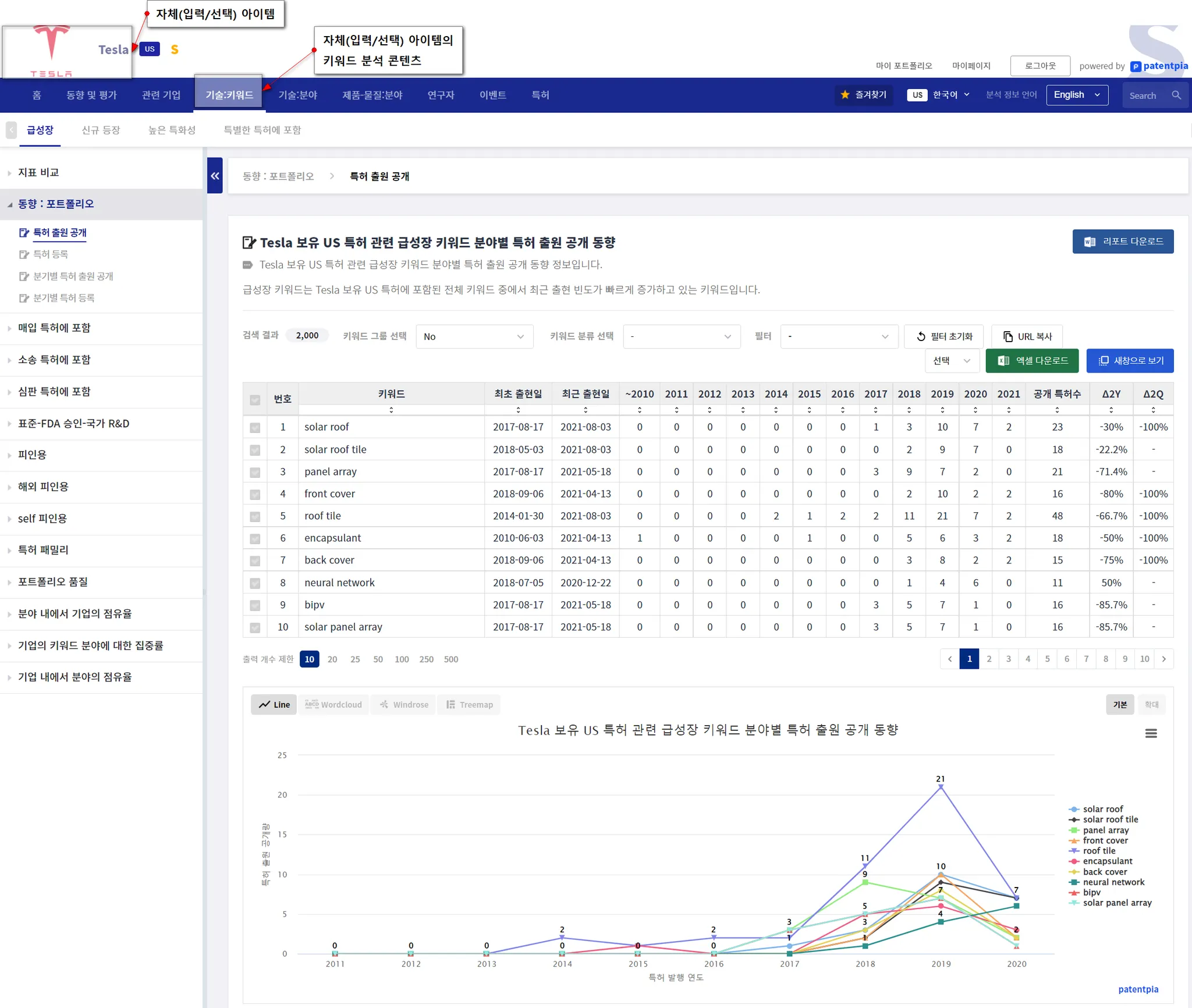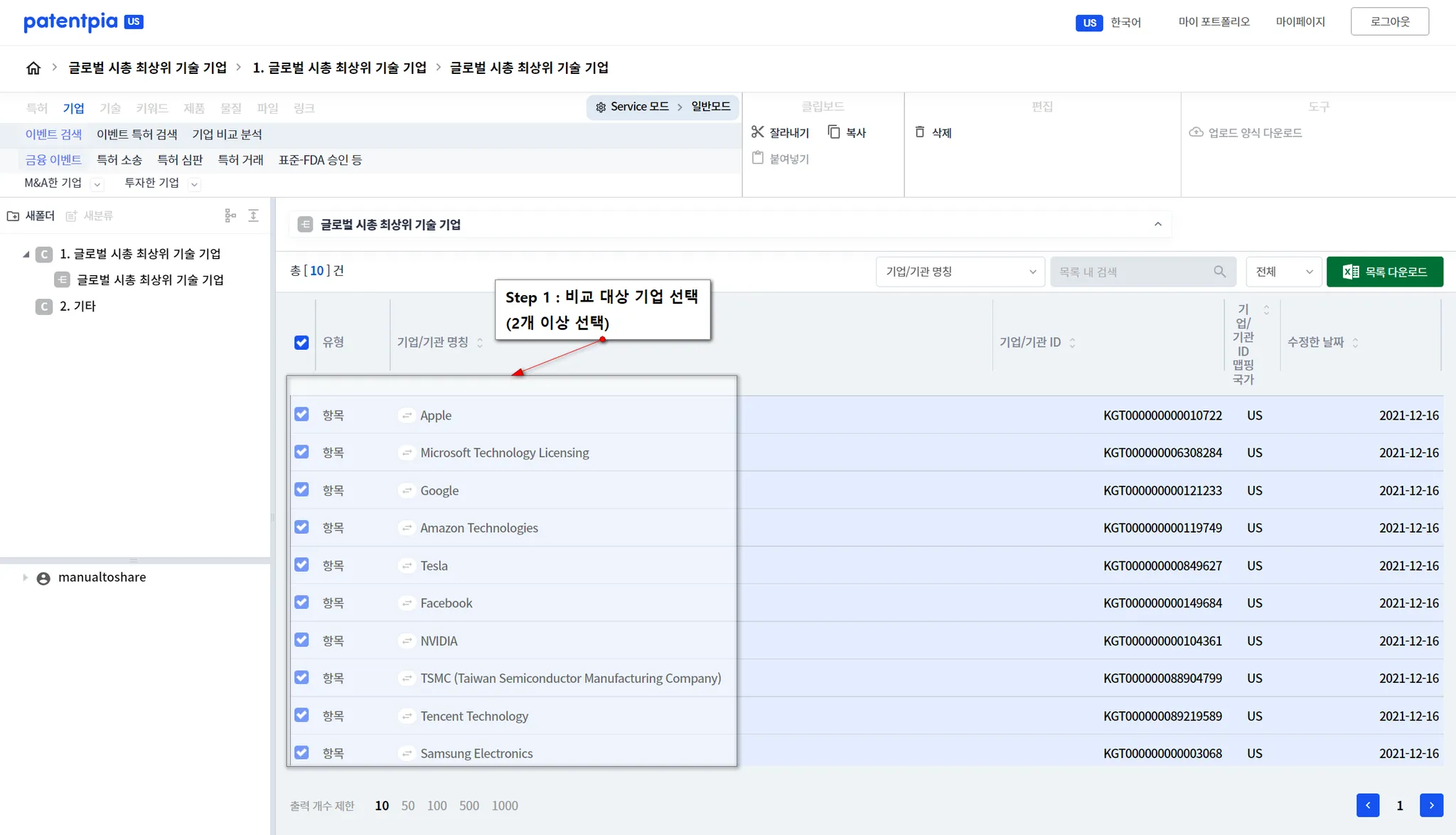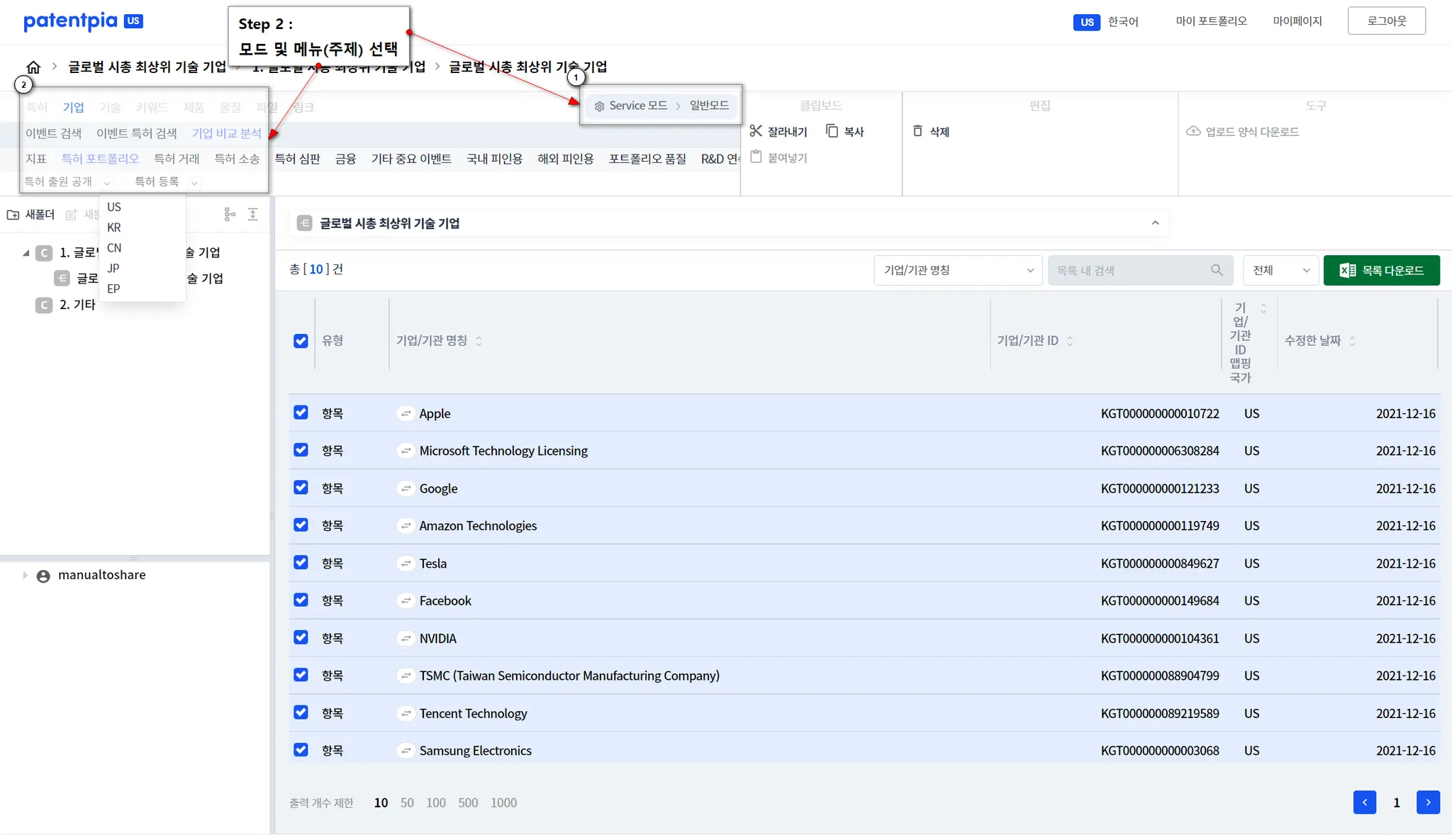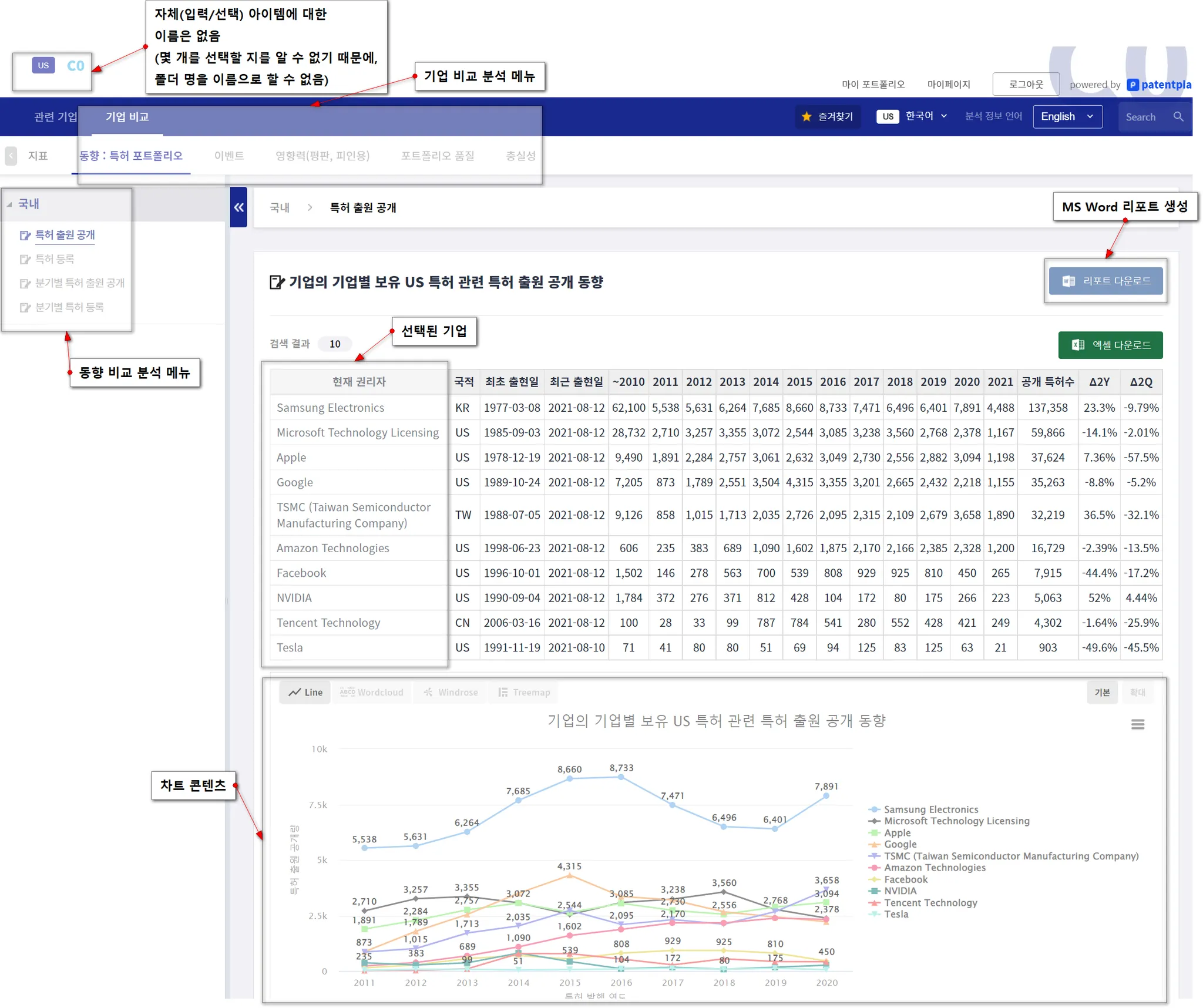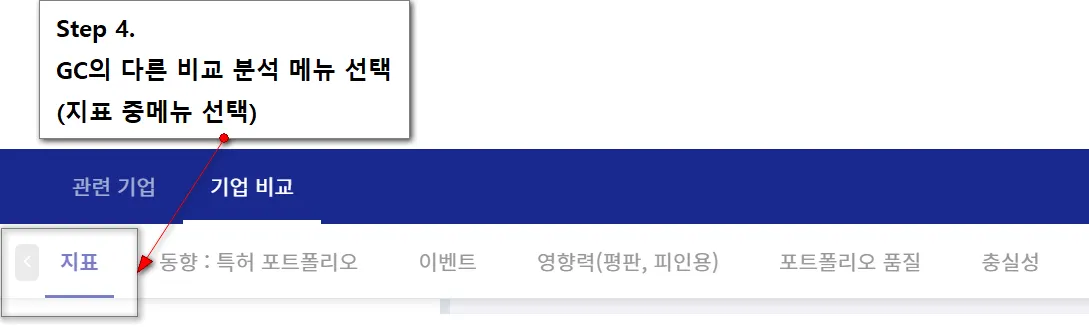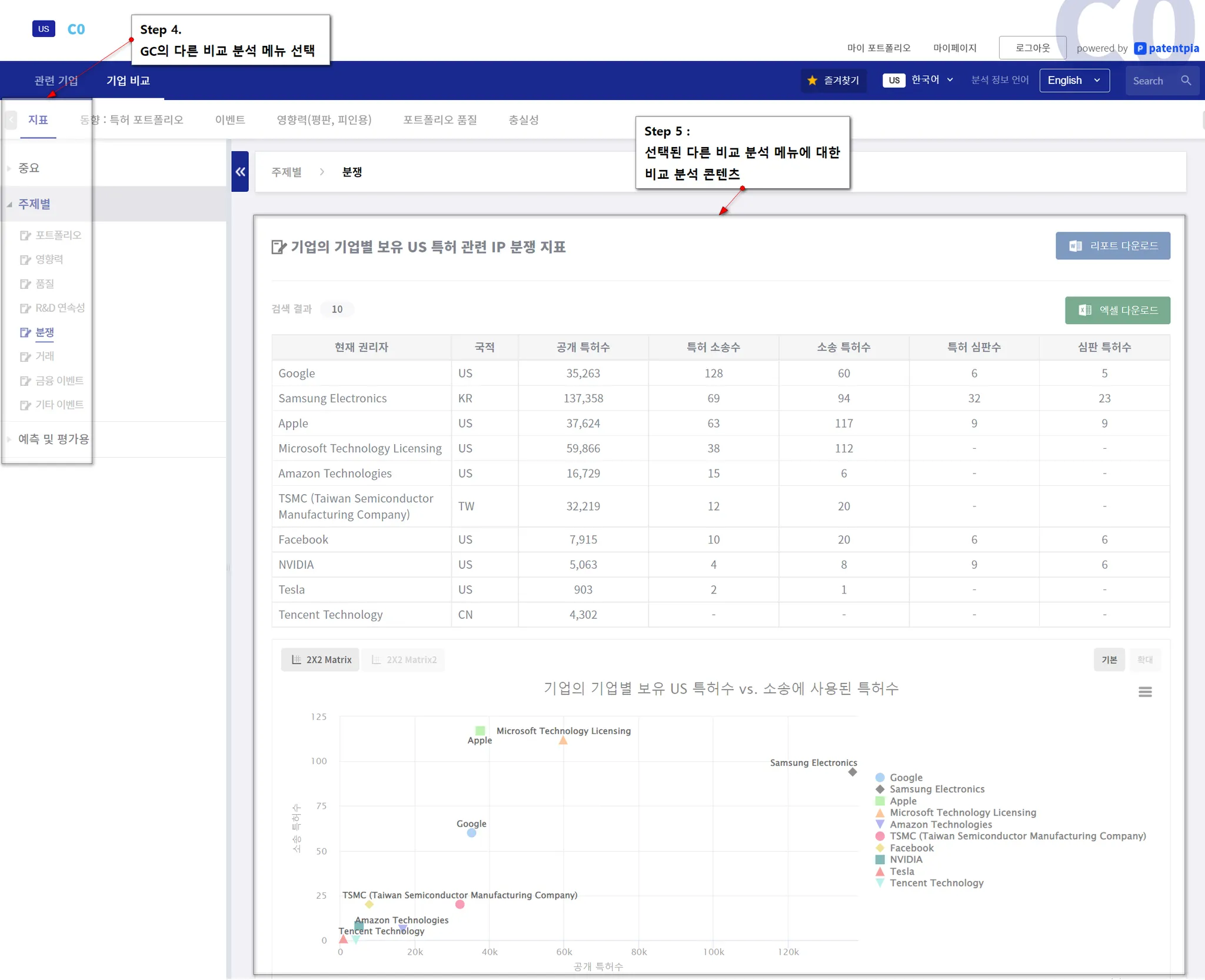아이템 선택 → 분석 콘텐츠(GoldenCompass 활용) 전체 지도
관심 아이템 선택 → 분석 콘텐츠(GoldenCompass 활용) 지도
My Platform은 사용자가 아이템(예, 기업, 분야 또는 기업의 분야 등)을 i) 1개 또는 ii) 복수 개 선택하면, GoldenCompass를 활용하여, 100~ 2,000여 종 이상의 분석 및 비교 분석 콘텐츠를 실시간으로 사용자에게 제공합니다.
예를 들어, 사용자는 자신의 My Platform에 기업 아이템으로 “Apple”을 등록해 놓을 수 있습니다. 이 경우, 사용자가 “Apple”이라는 기업 아이템을 선택하면, 사용자는 GoldenCompass를 통해 “Apple”에 대한 100~2,000 종 이상의 분석 콘텐츠를 제공 받을 수 있습니다.
1개 아이템 선택 시 제공되는 분석 콘텐츠의 종류
여러 개 아이템 선택 시 제공되는 분석 콘텐츠의 종류
아이템을 복수 개 선택하면, 비교 분석 콘텐츠가 제공됩니다. 비교 분석 콘텐츠는 동향 및 평가 콘텐츠가 중심이 됩니다. 비교 분석 콘텐츠에 대한 상세한 내용은 “기업 등 비교 분석 콘텐츠 체계” 페이지를 참조하세요.
활용 목적 대응 모드(mode) 체계
분석/비교 분석의 종류가 많기 때문에, 분석/비교 분석 메뉴는 활용 목적/모드(mode)별로 그룹화되어 있습니다. 따라서, 특정 그룹 내에서 분석/비교 분석 메뉴를 선택할 수 있으므로, 사용자는 자신이 원하는 분석/비교 분석 메뉴를 쉽게 찾아서 선택할 수 있게 됩니다.
My Platform의 모드(mode) 체계에 대한 상세한 내용은 “MP 모드 체계의 구성 및 본질” 페이지를 참조하세요. “테크 센싱” 등과 같이, 구체적인 모드 각각에 대한 것은 “My Platform 메뉴 전체 구성” 페이지의 “MP 모드” 및 “MP 고급 모드” 하에 있는 개별적인 모드를 참고하세요.
아이템 선택 → 분석/비교 콘텐츠(GoldenCompass 활용) 제공 프로세스
관심 아이템 → 분석/비교 분석 콘텐츠(GoldenCompass 활용) 제공 프로세스 개요
GoldenCompass를 활용하여 My Platform이 선택된 아이템에 분석/비교 분석 콘텐츠를 제공하는 과정은 다음과 같습니다. 간략하게 요약한다면, My Platform에서 i) 아이템(예, 기업 1개 “Apple”)과 ii) 분석 메뉴(예, US 특허 동향)를 선택하면, GoldenCompass를 통해, 선택 아이템에 대한 선택 분석 메뉴에 대한 콘텐츠(예, Apple의 US 특허 동향)을 제공해 줍니다. 그 이후는 GoldenCompass에서 “i) 다른 분석 메뉴 선택 → 선택된 다른 분석 메뉴에 대한 분석 콘텐츠 제공”이 이어질 수 있습니다.
•
At My Platform
◦
Step 1 : 아이템 선택(1개 또는 여러 개)
◦
Step 2 : 메뉴 선택(분석/비교 분석 메뉴)
•
At GoldenCompass
◦
Step 3 : 선택된 분석/비교 분석 메뉴에 따른 분석/비교 분석 콘텐츠 제공
◦
(선택적)Step 4 : 다른 분석/비교 분석 메뉴 선택
◦
(선택적)Step 5 : 선택된 다른 분석/비교 분석 메뉴에 대한 분석/비교 분석 콘텐츠 제공
아이템 당 제공되는 분석 메뉴/콘텐츠는 100~max 2,000여 개가 있으며, 비교 분석 메뉴/콘텐츠는 10~max 50 여 개가 있습니다.
1개 아이템 선택 → 분석 콘텐츠(GoldenCompass 활용) 제공 예시
아이템의 선택과 분석 메뉴의 선택은 My Platform에서 이루어 집니다. 분석 콘텐츠의 제공은 GoldenCompass 화면를 통하여 이루어 집니다. GoldenCompass 화면에서 “다른 메뉴 선택 → 선택된 다른 메뉴에 대한 다른 분석 콘텐츠 제공”이 일어납니다.
1개 기업 아이템 선택 → 분석 콘텐츠(GoldenCompass 활용) 제공 예시
Step 1 : At My Platform : 기업 아이템 선택
Step 2 : GoldenCompass를 통한 기업 분석 콘텐츠
기업을 1개 선택하고, GoldenCompass(GC) 서비스의 "동향 및 평가"를 선택합니다. "동향 및 평가" 메뉴의 하위 메뉴인 "플랫폼"을 선택하고, (분석 타겟 국가를 선택하면), 선택된 기업에 대한 분석 콘텐츠가 제공됩니다.
Step 3 : “다른 메뉴 선택 → 선택된 다른 메뉴에 대한 다른 분석 콘텐츠 제공
한편, GoldenCompass 페이지로 이동되었기 때문에, GoldenCompass가 제공하는 다양한 다른 분석도 가능합니다. 아래 예시는 선택된 기업의 US 특허 기준 그 특허에 포함된 "급성장 키워드" 분석 콘텐츠입니다.
1개 기술 분야 아이템 선택 → 분석 콘텐츠(GoldenCompass 활용) 제공 예시
1개 연구자 아이템 선택 → 분석 콘텐츠(GoldenCompass 활용) 제공 예시
1개 기업&키워드 분야 아이템 선택 → 분석 콘텐츠(GoldenCompass 활용) 제공 예시(coming soon)
여러 개 아이템 선택 → 비교 분석 콘텐츠(GoldenCompass 활용) 제공 예시
아이템의 선택과 비교 분석 메뉴의 선택은 My Platform에서 이루어 집니다. 비교 분석 콘텐츠의 제공은 GoldenCompass 화면를 통하여 이루어 집니다. GoldenCompass 화면에서 “다른 비교 분석 메뉴 선택 → 선택된 다른 비교 분석 메뉴에 대한 비교 분석 콘텐츠 제공”이 일어납니다.
여러 개 기업 아이템 선택 → 비교 분석 콘텐츠(GoldenCompass 활용) 제공 예시
글로벌 시가 총액 최상위 기술 기업을 대상으로 비교 분석 프로세스를 예시합니다.
1.
Step 1 : 비교 분석 대상 아이템 n개 선택
예시적으로 My Platform에서 글로벌 시가 총액 최상위 기술 기업 10개를 선택합니다.
2.
Step : 비교 분석 모드 및 메뉴(주제) 선택
모드를 먼저 선택합니다. 모드는 max 2 depth로 되어 있습니다. 모드 체계에 대한 상세한 사항은 "MP 모드 체계의 구성 및 본질" 페이지를 참조하세요. 모드가 선택되지 않는 경우에는 default 모드가 자동으로 선택됩니다.
모드가 선택되면, 선택된 모드 하에 있는 비교 분석 주제에 대응되는 메뉴가 나타납니다. 메뉴는 max 4 depth 체계로 되어 있습니다.
3.
Step : 선택 모드 및 선택 메뉴의 비교 분석 콘텐츠
선택 모드 및 선택 메뉴에 해당되는 비교 분석 결과 콘텐츠가 GoldenCompass를 통해 제공됩니다.
4.
Step 4 : GoldenCompass의 다른 비교 분석 메뉴 선택
5.
Step 5 : 선택된 다른 메뉴의 비교 분석 콘텐츠
선택된 다른 메뉴의 비교 분석 콘텐츠가 실시간으로 제공됩니다.
여러 명 연구자 아이템 선택 → 비교 분석 콘텐츠(GoldenCompass 활용) 제공 예시
동일 분야의 여러 개 기업 아이템 선택 → 비교 분석 콘텐츠(GoldenCompass 활용) 제공 예시
동일 기업의 여러 개 기술 분야 아이템 선택 → 비교 분석 콘텐츠(GoldenCompass 활용) 제공 예시(coming soon)
관련 콘텐츠
•